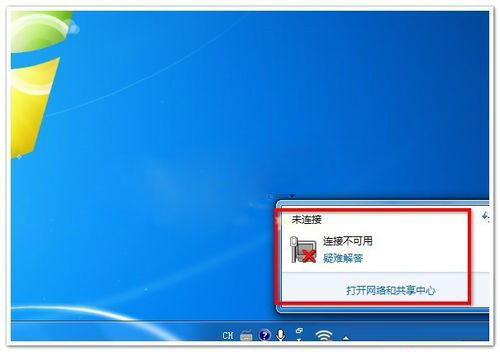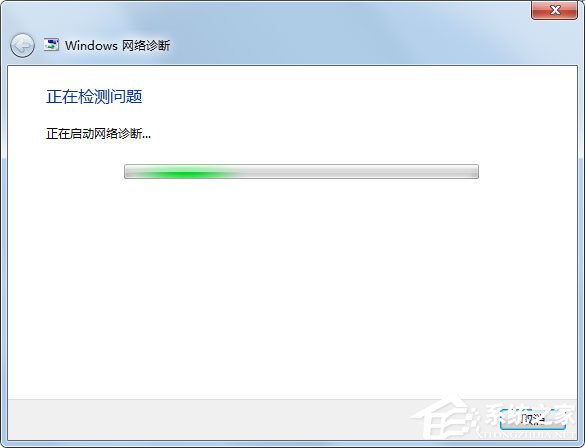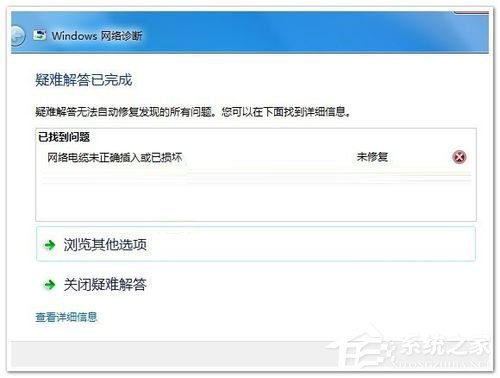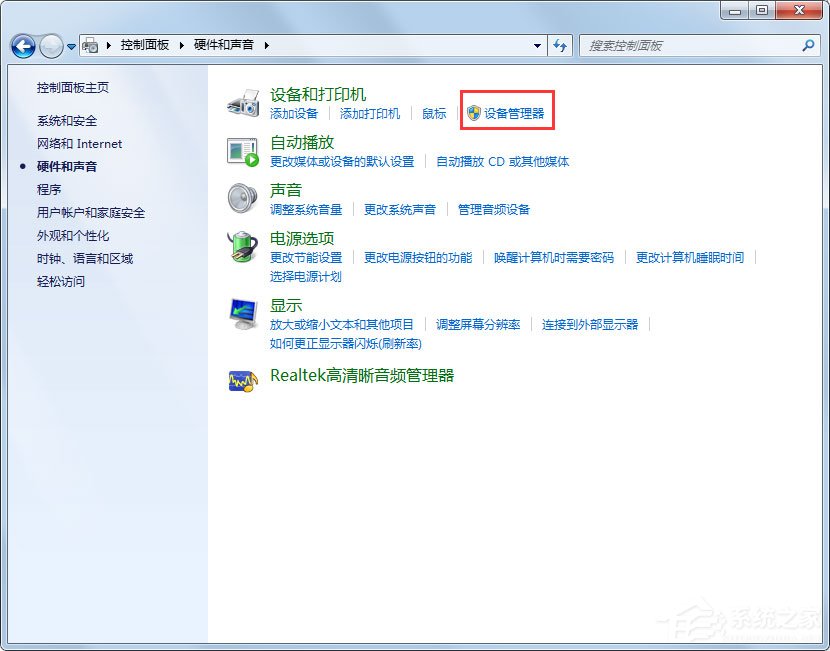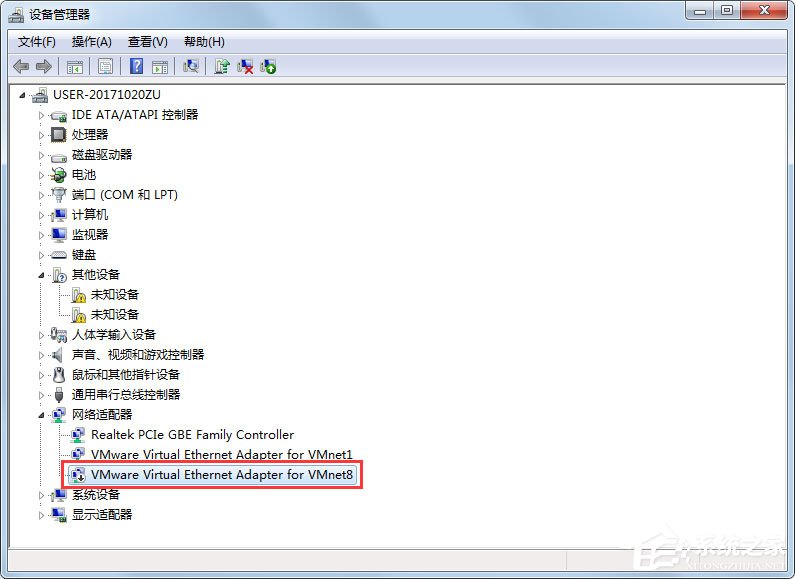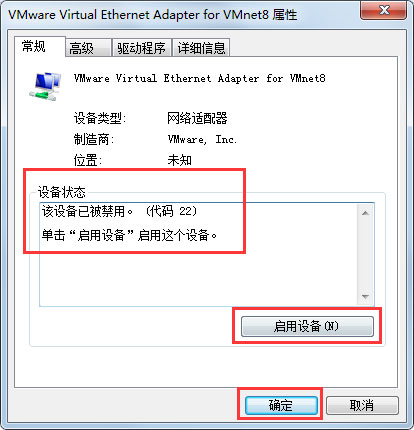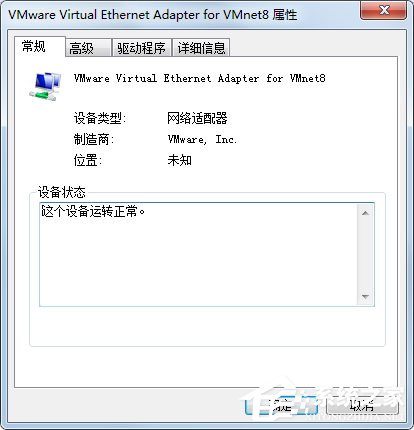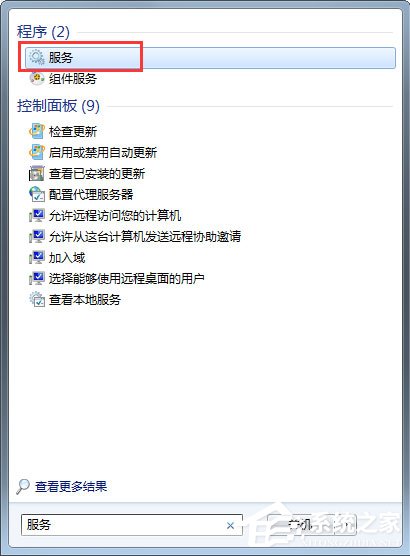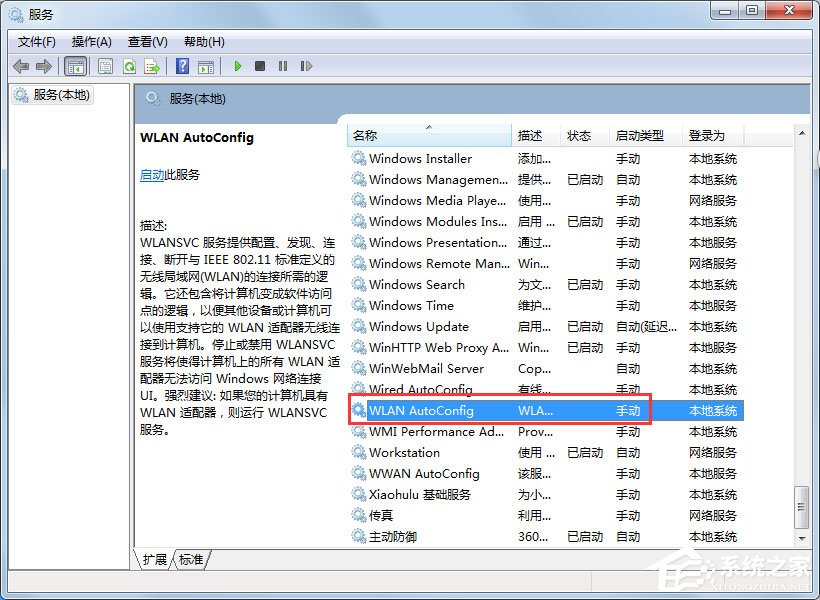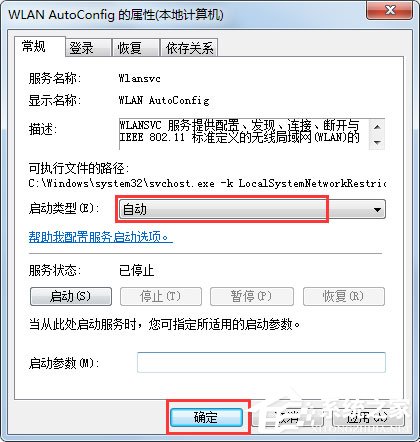Win7无线网络不可用怎么办?Win7无线网络不可用的解决方法 |
您所在的位置:网站首页 › win7电脑无线网卡怎么连接wifi › Win7无线网络不可用怎么办?Win7无线网络不可用的解决方法 |
Win7无线网络不可用怎么办?Win7无线网络不可用的解决方法
|
当前位置:系统之家 > 系统教程 > Win7无线网络不可用的解决方法
Win7无线网络不可用怎么办?Win7无线网络不可用的解决方法
时间:2017-12-07 17:43:11 作者:lizhu 来源:系统之家 1. 扫描二维码随时看资讯 2. 请使用手机浏览器访问: https://m.xitongzhijia.net/xtjc/20171207/114112.html 手机查看 评论 反馈  网盘下载
深度技术 WIN7 64位正式安装版 V2020.08
网盘下载
深度技术 WIN7 64位正式安装版 V2020.08
大小:5.71 GB类别:深度技术系统 最近有Win7用户反映,连接无线网络的时候,出现提示无线网络不可用,导致网络连接失败,用户不知道这是怎么回事,也不知道该怎么办,为此非常苦恼。那么,Win7无线网络不可用要怎么办呢?接下来,小编这就来教教大家Win7无线网络不可用的解决方法。
方法/步骤 1、用Win7自带的网络诊断功能诊断一下;
2、经过前面的检查,我们知道原因了,现在就是启用无线网卡,控制面板——硬件和声音—— 设备管理器(在设备和打印机下面最后一个)——网络适配器——找到你电脑的无线网卡;
3、点击 “启用设备”——确定即可;
4、如果还不行或者重启没启动无线网卡,就按下面的步骤设置下,开始——搜索 “服务”——点击服务——然后看图片上操作,设置为 “自动” 即可。
以上就是Win7无线网络不可用的具体解决方法,按照以上方法操作后,再次连接无线网络的时候,就能成功连接上了。 标签 无线网络Win7宽带错误797怎么解决? 下一篇 > Win7出现GWXUX已停止工作怎么办? 相关教程 Win10电脑更改共享设置的方法-【图文】 Win10透明字幕效果如何设置-Win10设置透明字... Win11电脑时区设置中国的怎么设置-【图文】 Windows10资源管理器频繁闪退怎么回事 剪贴板数据怎么清除-Win10清除剪贴板数据的方... Win10怎么关闭自动维护功能,试试这2种方法! Win10怎么设置鼠标单击锁定功能 Win10怎么启用小任务栏按钮功能-【图文】 Win10在应用中显示建议的内容怎么设置 Win10任务栏没有触摸板图标怎么办-一招教你找...
KB4474419补丁安装失败怎么办?Win7补丁安装失败KB4474419解决方法 
Win7补丁安装时错误代码0x80240037怎么办? 
Win7无线网络列表里搜不到WiFi的快速解决方法 
MSDN怎么下载Win7?MSDN下载Win7教程 发表评论共0条  没有更多评论了
没有更多评论了
评论就这些咯,让大家也知道你的独特见解 立即评论以上留言仅代表用户个人观点,不代表系统之家立场 |
【本文地址】
今日新闻 |
推荐新闻 |